Come rimuovere l'app indesiderata Search Lime?
Malware Specifico Per MacConosciuto anche come: searchlime.com dirottamenti
Ottieni una scansione gratuita e controlla se il tuo computer è infetto.
RIMUOVILO SUBITOPer utilizzare tutte le funzionalità, è necessario acquistare una licenza per Combo Cleaner. Hai a disposizione 7 giorni di prova gratuita. Combo Cleaner è di proprietà ed è gestito da RCS LT, società madre di PCRisk.
Come rimuovere l'app indesiderata Search Lime dal Mac?
Cos'è Search Lime?
I dirottatori del browser modificano le impostazioni del browser senza l'autorizzazione dell'utente per promuovere un falso motore di ricerca. Search Lime promuove l'indirizzo searchlime.com, un motore di ricerca che genera risultati di ricerca falsi e include fra loro pubblicità dubbie. È probabile che questa app raccolga anche dati di navigazione o altre informazioni. Search Lime è sviluppato da Linkury Inc e non è l'unico browser hijacker sviluppato da questa azienda. È interessante notare che la maggior parte degli utenti scarica ed installa inconsapevolmente app come Search Lime. Per questo motivo vengono chiamate applicazioni potenzialmente indesiderate (PUA).
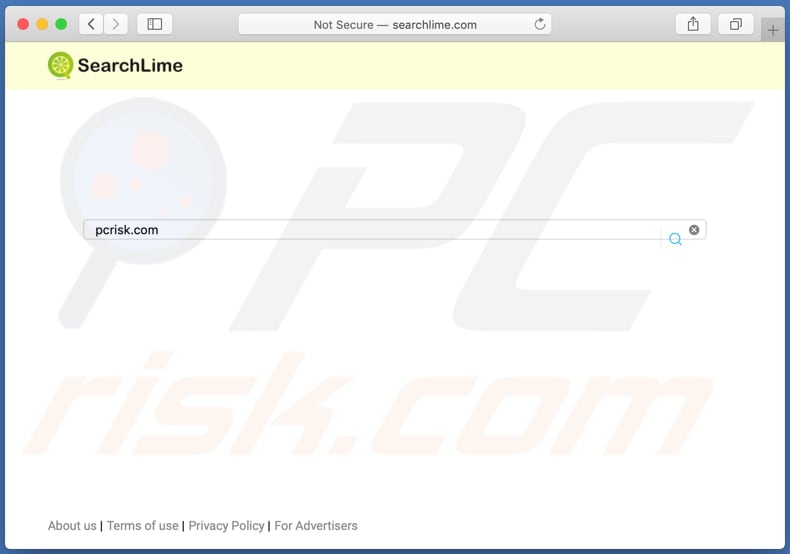
I browser dirottati aprono un indirizzo specificato quando gli utenti aprono una nuova finestra del browser, una nuova scheda o inseriscono query di ricerca nella barra degli URL. È perché dopo l'installazione, i browser hijacker rendono un determinato indirizzo come indirizzo di una home page, nuova scheda e motore di ricerca predefinito. Tuttavia, alcuni browser hijacker possono essere progettati per promuovere pagine (motori di ricerca falsi) senza modificare le impostazioni del browser. In questi casi, aprono determinati indirizzi dopo aver rilevato che gli utenti hanno inserito una query di ricerca. Come accennato nell'introduzione, Search Lime promuove l'indirizzo searchlime.com. Un motore di ricerca che genera risultati falsi e inaffidabili e inserisce annunci loschi accanto ai risultati. È probabile che i risultati di searchlime.com e dei suoi annunci vengano utilizzati per promuovere vari siti Web non affidabili, ad esempio, pagine di download di adware, altri browser hijackers, pagine truffa come "You've Made The 9.68-Billionth Search", "Required Video Codec Is Not Installed On Your Computer",o anche siti dannosi. In un modo o nell'altro, né i risultati generati da searchlime.com né i suoi annunci sono affidabili.
Search Lime può essere progettato non solo per costringere gli utenti a utilizzare l'indirizzo searchlime.com per navigare sul Web, ma anche per raccogliere geolocalizzazione, query di ricerca immesse, indirizzi delle pagine visitate, indirizzi IP o altri dati relativi alla navigazione o anche informazioni sensibili come password, dettagli della carta di credito o altre informazioni personali che potrebbero essere utilizzate in modo improprio per rubare account, identità, effettuare acquisti fraudolenti, ecc. Pertanto, si consiglia vivamente di non avere app come il dirottatore del browser Search Lime installate su browser o computer.
| Nome | searchlime.com dirottamenti |
| Tipo di minaccia | Browser hijacker, Mac malware, Mac virus |
| IP | 23.101.120.195 |
| Sintomi | Il tuo Mac è diventato più lento del normale, vedi annunci pop-up indesiderati, vieni reindirizzato a siti Web dubbi. |
| Metodi distributivi | Annunci pop-up ingannevoli, programmi di installazione software gratuiti (raggruppamento), programmi di installazione falsi di Flash Player, download di file torrent. |
| Danni | Monitoraggio della navigazione in Internet (potenziali problemi di privacy), visualizzazione di annunci indesiderati, reindirizzamenti a siti Web dubbi, perdita di informazioni private. |
| Rimozione dei malware (Windows) |
Per eliminare possibili infezioni malware, scansiona il tuo computer con un software antivirus legittimo. I nostri ricercatori di sicurezza consigliano di utilizzare Combo Cleaner. Scarica Combo CleanerLo scanner gratuito controlla se il tuo computer è infetto. Per utilizzare tutte le funzionalità, è necessario acquistare una licenza per Combo Cleaner. Hai a disposizione 7 giorni di prova gratuita. Combo Cleaner è di proprietà ed è gestito da RCS LT, società madre di PCRisk. |
Altri esempi di altri browser hijacker sviluppati da Linkury Inc sono Searchlee e SafeFinder. Vale la pena ricordare che ci sono molti motori di ricerca falsi che mostrano risultati generati da motori di ricerca legittimi come Google, Bing, Yahoo. È anche interessante notare che gli utenti di browser dirottati non possono rimuovere l'indirizzo di un motore di ricerca falso dalle impostazioni del browser a meno che non disinstallino un dirottatore del browser. Di seguito vengono fornite le istruzioni su come rimuovere i dirottatori del browser (e altri PUA).
Come si è installato Search Lime sul mio computer?
Molto spesso varie applicazioni potenzialmente indesiderate vengono distribuite raggruppandole insieme ad altri programmi, solitamente quelli che sono liberamente disponibili su Internet. Gli utenti scaricano e installano le applicazioni in bundle quando non modificano le impostazioni disponibili nei downloader o nei programmi di installazione. In genere, le offerte per scaricare o installare app potenzialmente indesiderate possono essere rifiutate tramite "Avanzate", "Personalizzate", "Manuali" o altre impostazioni oppure deselezionando le caselle di controllo di determinati downloader e installatori. Vale la pena ricordare che le PUA possono essere distribuite anche tramite pubblicità ingannevoli: progettando quegli annunci per eseguire determinati script dopo che sono stati cliccati.
Come evitare l'installazione di applicazioni potenzialmente indesiderate?
Non scaricare app da pagine non ufficiali, tramite reti peer-to-peer come client torrent, eMule, downloader di terze parti e così via, né utilizzare programmi di installazione di terze parti. Scarica app e file solo dalle pagine ufficiali e tramite link diretti. Inoltre, non completare download e installazioni di programmi che contengono app indesiderate senza modificare "Avanzate", "Personalizzate" o altre impostazioni. Inoltre, evitare di fare clic su annunci pubblicitari visualizzati da adware o visualizzati su siti Web ombreggiati. Questi annunci possono essere progettati per aprire siti Web inaffidabili o causare download indesiderati o persino installazioni. Rimuovere eventuali plug-in, componenti aggiuntivi, estensioni sconosciuti, sospetti già installati su un browser o programmi di questo tipo installati sul sistema operativo. Se il tuo computer è già stato infettato da browser hijacker, ti consigliamo di eseguire una scansione con Combo Cleaner Antivirus per Windows per eliminarli automaticamente.
Searchlime.com genera risultati falsi (e visualizza annunci) (GIF):
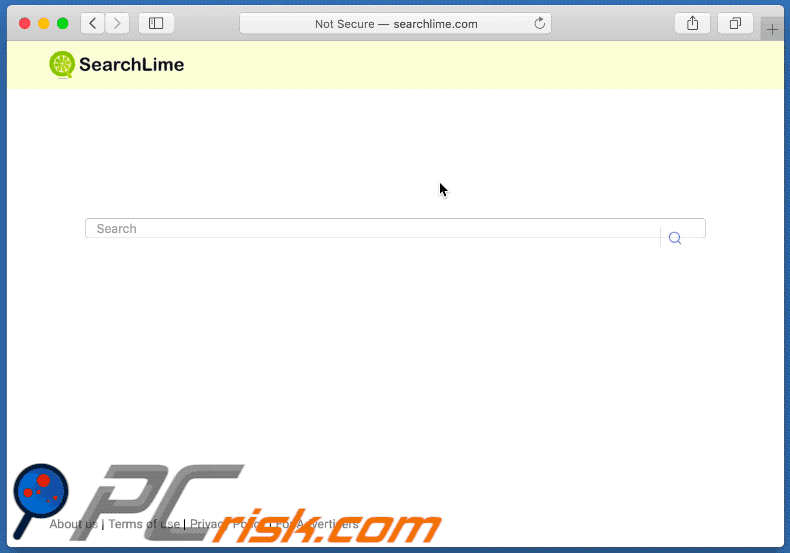
Finestra popup che potrebbe apparire durante l'installazione del dirottatore del browser Search Lime:
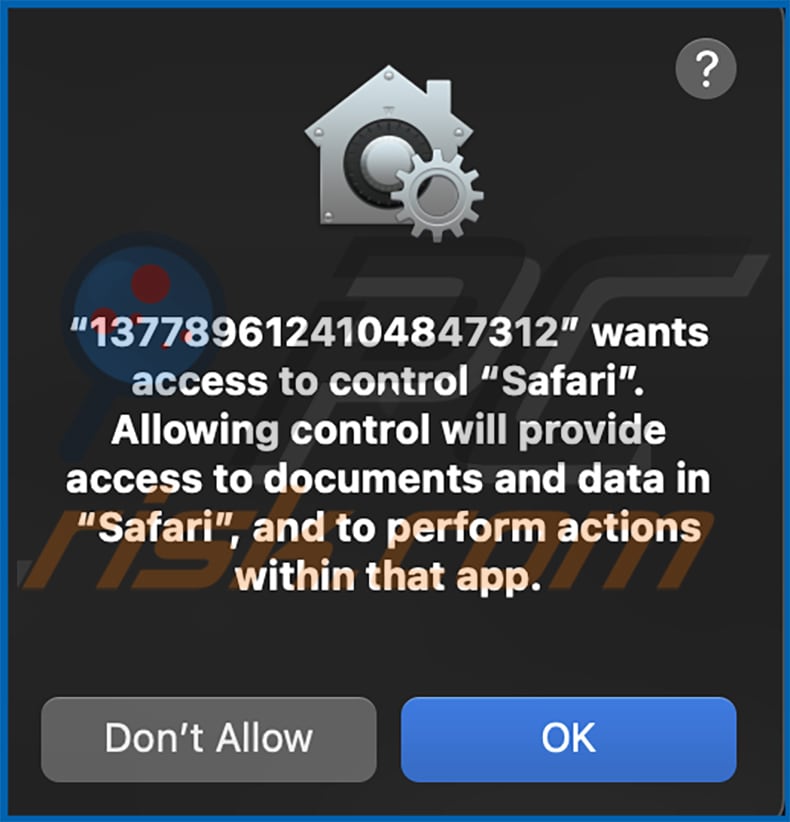
Testo in questo pop-up:
"[random_number]" wants access to control "Safari". Allowing control will provide access to documents and data in "Safari", and to perform actions within that app.
Rimozione automatica istantanea dei malware:
La rimozione manuale delle minacce potrebbe essere un processo lungo e complicato che richiede competenze informatiche avanzate. Combo Cleaner è uno strumento professionale per la rimozione automatica del malware consigliato per eliminare il malware. Scaricalo cliccando il pulsante qui sotto:
SCARICA Combo CleanerScaricando qualsiasi software elencato in questo sito, accetti le nostre Condizioni di Privacy e le Condizioni di utilizzo. Per utilizzare tutte le funzionalità, è necessario acquistare una licenza per Combo Cleaner. Hai a disposizione 7 giorni di prova gratuita. Combo Cleaner è di proprietà ed è gestito da RCS LT, società madre di PCRisk.
Menu:
- Cos'è Search Lime?
- STEP 1. Rimuovere i file e le cartelle legate a Search Lime da OSX.
- STEP 2. Rimuovere i reindirizzamenti di Search Lime da Safari.
- STEP 3. Rimuovere Search Lime browser hijacker da Google Chrome.
- STEP 4. Rimuovere Search Lime da homepage e motore di ricerca predefinito di Mozilla Firefox.
Video che mostra come rimuovere adware e dirottatori del browser da un computer Mac:
Rimozione deireindirizzamenti di Search Lime:
Rimuovere le applicazioni potenzialmente indesiderate legate a Search Lime dalla cartella "Applicazioni":

Fare clic sull'icona del Finder. Nella finestra del Finder, selezionare "Applicazioni". Nella cartella applicazioni, cercare "MPlayerX", "NicePlayer", o altre applicazioni sospette e trascinarle nel Cestino. Dopo aver rimosso l'applicazione potenzialmente indesiderata che causa gli annunci online, eseguire la scansione del Mac per trovare tutti i componenti indesiderati rimanenti.
SCARICA il programma di rimozione per infezioni da malware
Combo Cleaner controlla se il tuo computer è infetto. Per utilizzare tutte le funzionalità, è necessario acquistare una licenza per Combo Cleaner. Hai a disposizione 7 giorni di prova gratuita. Combo Cleaner è di proprietà ed è gestito da RCS LT, società madre di PCRisk.
Rimuovere le cartelle e i file legati al searchlime.com dirottamenti:

Clicca sull'icona Finder, dal menu, scegli Vai, e clicca Vai alla Cartella...
 Verificare la presenza di file generati da adware nella cartella / Library / LaunchAgents:
Verificare la presenza di file generati da adware nella cartella / Library / LaunchAgents:

Nella barra Vai alla Cartella..., digita: /Library/LaunchAgents
 Nella cartella "LaunchAgents", cercare eventuali file sospetti aggiunti di reente e spostarli nel Cestino. Esempi di file generati da adware - “installmac.AppRemoval.plist”, “myppes.download.plist”, “mykotlerino.ltvbit.plist”, “kuklorest.update.plist”, etc. Gli Adware installano comunemente diversi file con la stessa stringa.
Nella cartella "LaunchAgents", cercare eventuali file sospetti aggiunti di reente e spostarli nel Cestino. Esempi di file generati da adware - “installmac.AppRemoval.plist”, “myppes.download.plist”, “mykotlerino.ltvbit.plist”, “kuklorest.update.plist”, etc. Gli Adware installano comunemente diversi file con la stessa stringa.
 Verificare la presenza di file generati da adware nella cartella /Library/Application Support:
Verificare la presenza di file generati da adware nella cartella /Library/Application Support:

Nella barra Vai alla Cartella..., digita: /Library/Application Support
 Nella cartella “Application Support”, lcercare eventuali file sospetti aggiunti di reente e spostarli nel Cestino. Esempi di file generati da adware, “MplayerX” o “NicePlayer”,
Nella cartella “Application Support”, lcercare eventuali file sospetti aggiunti di reente e spostarli nel Cestino. Esempi di file generati da adware, “MplayerX” o “NicePlayer”,
 Verificare la presenza di file generati da adware nella cartella ~/Library/LaunchAgents:
Verificare la presenza di file generati da adware nella cartella ~/Library/LaunchAgents:

Nella barra Vai alla Cartella..., digita: ~/Library/LaunchAgents

Nella cartella "LaunchAgents", cercare eventuali file sospetti aggiunti di reente e spostarli nel Cestino. Esempi di file generati da adware- “installmac.AppRemoval.plist”, “myppes.download.plist”, “mykotlerino.ltvbit.plist”, “kuklorest.update.plist”, etc. Gli Adware installano comunemente diversi file con la stessa stringa.
 Verificare la presenza di file generati da adware nella cartella /Library/LaunchDaemons:
Verificare la presenza di file generati da adware nella cartella /Library/LaunchDaemons:
 Nella barra Vai alla Cartella..., digita: /Library/LaunchDaemons
Nella barra Vai alla Cartella..., digita: /Library/LaunchDaemons
 Nella cartella “LaunchDaemons”, cercare eventuali file sospetti aggiunti di reente e spostarli nel Cestino. Esempi di file generati da adware, “com.aoudad.net-preferences.plist”, “com.myppes.net-preferences.plist”, "com.kuklorest.net-preferences.plist”, “com.avickUpd.plist”, etc..
Nella cartella “LaunchDaemons”, cercare eventuali file sospetti aggiunti di reente e spostarli nel Cestino. Esempi di file generati da adware, “com.aoudad.net-preferences.plist”, “com.myppes.net-preferences.plist”, "com.kuklorest.net-preferences.plist”, “com.avickUpd.plist”, etc..
 Scansiona il tuo Mac con Combo Cleaner:
Scansiona il tuo Mac con Combo Cleaner:
Se hai seguito tutti i passaggi nell'ordine corretto, il Mac dovrebbe essere privo di infezioni. Per essere sicuro che il tuo sistema non sia infetto, esegui una scansione con Combo Cleaner Antivirus. Scaricalo QUI. Dopo aver scaricato il file fare doppio clic sul programma di installazione combocleaner.dmg, nella finestra aperta trascinare e rilasciare l'icona Combo Cleaner in cima all'icona Applicazioni. Ora apri il launchpad e fai clic sull'icona Combo Cleaner. Attendere fino a quando Combo Cleaner aggiorna il suo database delle definizioni dei virus e fare clic sul pulsante "Avvia scansione combinata".

Combo Cleaner eseguirà la scansione del tuo Mac alla ricerca di infezioni da malware. Se la scansione antivirus mostra "nessuna minaccia trovata", significa che è possibile continuare con la guida alla rimozione, altrimenti si consiglia di rimuovere eventuali infezioni trovate prima di continuare.

Dopo aver rimosso i file e le cartelle generati dal adware, continuare a rimuovere le estensioni canaglia dal vostro browser Internet.
searchlime.com dirottamenti, rimozione da homepage e motore di ricerca degli Internet browsers:
 Rimuovere le estensioni malevole da Safari:
Rimuovere le estensioni malevole da Safari:
Rimuovere le estensioni di searchlime.com dirottamenti da Safari:

Aprire Safari, Dalla barra del menu, selezionare "Safari" e clicare su "Preferenze...".

Nella finestra delle preferenze, selezionare "Estensioni" e cercare eventuali estensioni sospette recentemente installate. Quando le trovate, fare clic sul pulsante "Disinstalla". Si noti che è possibile disinstallare in modo sicuro tutte le estensioni dal browser Safari - nessuna è fondamentale per il normale funzionamento del browser.
Cambiare l'homepage:

Nella finestra "Preferenze", selezionare la scheda "Generale". Per impostare la tua home page, digitare l'URL del sito preferito (per esempio: www.google.com) nel campo Home page. È inoltre possibile fare clic sul pulsante "Imposta la pagina corrente", se si desidera impostare la propria home page con il sito che si sta visitando.
Cambiare motore di ricerca predefinito:

Nella finestra "Preferenze", selezionare la scheda "Cerca". Qui troverete un menù a tendina con l'etichetta "motore di ricerca:" Basta selezionare il motore di ricerca preferito dall'elenco a discesa
- Se si continuano ad avere problemi come reindirizzamenti e pubblicità indesiderate - Reset Safari.
 Rimuovere le estensioni malevole da Mozilla Firefox:
Rimuovere le estensioni malevole da Mozilla Firefox:
Rimuovere i componenti aggiuntivi legati a searchlime.com dirottamenti da Mozilla Firefox:

Aprire il browser Mozilla Firefox. In alto a destra dello schermo, fare clic sul pulsante (tre linee orizzontali) "Apri Menu". Dal menu aperto, scegliere "componenti aggiuntivi".

Scegliere la scheda "Estensioni" e cercare eventuali componenti aggiuntivi sospetti di recente installati. Quando vengono trovati, fare clic sul pulsante "Rimuovi" che si trova accanto. Si noti che è possibile disinstallare in modo sicuro tutte le estensioni dal browser Mozilla Firefox - nessuna è cruciale per il normale funzionamento del browser.
Cambia la tua home page:

Per modificare la home page, fare clic sul pulsante (tre linee orizzontali) "Apri Menu" e scegliere "Preferenze" dal menu a discesa. Per impostare la tua home page, digitare l'URL del sito web preferito (per esempio: www.google.com) nella cheda home page.
Cambiare motore di ricerca predefinito:

Nella barra degli indirizzi URL, digitare "about: config" e clicca su "Farò attenzione, prometto!".

Nel campo "Ricerca:", digitare il nome del dirottatore del browser. Tasto destro del mouse su ciascuna delle preferenze trovate e fare clic su "Reset" dal menu a discesa.
- Se si continuano ad avere problemi come reindirizzamenti e pubblicità indesiderate - Reset Mozilla Firefox.
 Rimuovere estensioni pericolose da Google Chrome:
Rimuovere estensioni pericolose da Google Chrome:
Rimuovere le estensioni di searchlime.com dirottamenti da Google Chrome:

Aprire Google Chrome e fare clic sul pulsante (tre linee orizzontali) "Menu Chrome" che si trova nell'angolo in alto a destra della finestra del browser. Dal menu a discesa, scegliere "Altri strumenti" e selezionare "Estensioni".

Nella finestra "Estensioni", cercare eventuali componenti aggiuntivi sospetti di recente installati. Quando li trovate, fate clic sul pulsante "Cestino" accanto. Si noti che è possibile disinstallare in modo sicuro tutte le estensioni dal browser Google Chrome - non ce ne sono di fondamentali per il normale funzionamento del browser.
Cambiare l'homepage:

Fare clic sul pulsante (tre linee orizzontali) "Menu Chrome" e scegliere "Impostazioni". Nella sezione "All'avvio", fai clic sul link "Imposta pagine" vicino alla "Aprire una pagina specifica o un insieme di pagine" l'opzione. Rimuovere l'URL del dirottatore (ad esempio trovi.com) e inserire l'URL preferito (ad esempio, google.com).
Cambiare il motore di ricerca predefinito:

Fare clic sul pulsante (tre linee orizzontali) "Menu Chrome" e scegliere "Impostazioni". Nella sezione "Ricerca", fare clic sul pulsante "Gestione motori di ricerca ...". Nella finestra aperta, rimuovere il motore di ricerca Internet indesiderato facendo clic sul pulsante "X" accanto ad esso. Seleziona il tuo motore di ricerca Internet preferito dall'elenco e fare clic sul pulsante "Rendi predefinito" accanto ad esso.
- Se si continuano ad avere problemi come reindirizzamenti e pubblicità indesiderate - Reset Google Chrome.
Condividi:

Tomas Meskauskas
Esperto ricercatore nel campo della sicurezza, analista professionista di malware
Sono appassionato di sicurezza e tecnologia dei computer. Ho un'esperienza di oltre 10 anni di lavoro in varie aziende legate alla risoluzione di problemi tecnici del computer e alla sicurezza di Internet. Dal 2010 lavoro come autore ed editore per PCrisk. Seguimi su Twitter e LinkedIn per rimanere informato sulle ultime minacce alla sicurezza online.
Il portale di sicurezza PCrisk è offerto dalla società RCS LT.
I ricercatori nel campo della sicurezza hanno unito le forze per aiutare gli utenti di computer a conoscere le ultime minacce alla sicurezza online. Maggiori informazioni sull'azienda RCS LT.
Le nostre guide per la rimozione di malware sono gratuite. Tuttavia, se vuoi sostenerci, puoi inviarci una donazione.
DonazioneIl portale di sicurezza PCrisk è offerto dalla società RCS LT.
I ricercatori nel campo della sicurezza hanno unito le forze per aiutare gli utenti di computer a conoscere le ultime minacce alla sicurezza online. Maggiori informazioni sull'azienda RCS LT.
Le nostre guide per la rimozione di malware sono gratuite. Tuttavia, se vuoi sostenerci, puoi inviarci una donazione.
Donazione
▼ Mostra Discussione